События
Присоединение к вызову ИИ Навыков
8 апр., 15 - 28 мая, 07
Отточите свои навыки ИИ и введите подметки, чтобы выиграть бесплатный экзамен сертификации
Зарегистрируйтесь!Этот браузер больше не поддерживается.
Выполните обновление до Microsoft Edge, чтобы воспользоваться новейшими функциями, обновлениями для системы безопасности и технической поддержкой.
Примечание
Для доступа к этой странице требуется авторизация. Вы можете попробовать войти или изменить каталоги.
Для доступа к этой странице требуется авторизация. Вы можете попробовать изменить каталоги.
This tutorial shows how to map your development box to the Azure DevOps project after the Lifecycle Services (LCS) code upgrade service has completed.
The LCS code upgrade service automatically checks your upgraded code into Azure DevOps. You will then need to map your development box to the upgrade folder/branch in your Azure DevOps project (The name of the upgrade folder/branch depends on the version you migrated to). Within your upgraded folder, you will find three folders:
After you have mapped these folders, you can synchronize the code to your local box. Right-click Metadata and select Get latest. Similarly synchronize the Projects folder. After synchronizing the metadata folder, refresh your models in Visual Studio from Finance and operations > Model Management > Refresh Models. 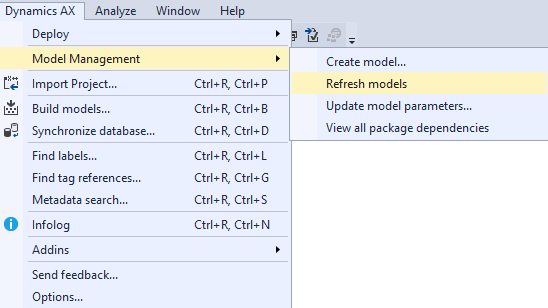 You are now ready to open your projects, resolve conflicts, build, test, and complete your code migration.
You are now ready to open your projects, resolve conflicts, build, test, and complete your code migration.
События
Присоединение к вызову ИИ Навыков
8 апр., 15 - 28 мая, 07
Отточите свои навыки ИИ и введите подметки, чтобы выиграть бесплатный экзамен сертификации
Зарегистрируйтесь!